Причин та методів вирішення елемента помилки не були знайдені

- 575
- 168
- Aaron Harvey
Ключовим фактором стабільної роботи операційної системи, серед іншого, є постійне обслуговування її "чистоти". Цей термін можна зрозуміти стільки. Але досить часто спроби користувачів видалити будь -який файл або папку можуть супроводжуватися низкою різних помилок, які можуть зайняти багато зусиль та нервових клітин. У цій статті ми поговоримо про одного з представників вищезазначених проблем, що супроводжується текстовим повідомленням у вигляді "Не вдалося знайти цей елемент" або "елемент не знайдено", а також про існуючі способи виправлення.

Виправлення помилки "Елемент не знайдено в Windows".
Причини та рішення
Не кожен користувач може самостійно зрозуміти, чому не вдалося знайти цей елемент і як його видалити зі свого комп’ютера. Щоб відповісти на це запитання, спочатку ви повинні зрозуміти причини появи такої помилки. З цього, шлях вирішення проблеми йде багато в чому.
Працюючи з Windows 10, зіткнувшись з помилкою "Елемент не знайдено", від слів, які потрібно перейти до дії.
Отже, причини можуть бути досить прозаїчними, наприклад, просто немає проблемних файлів або папки, про що свідчить операційна система. У той же час варто зазначити, що розглянута помилка може виникнути не тільки при спробі видалити, але і якщо ви хочете відкрити, скопіювати або передати щось. І якщо проблеми з цим, то перше, що потрібно зробити, - це просто оновити, натиснувши кнопку F5, або перейти до місця файлу та перевірити його доступність.
Оскільки елемент не знайдено, вам потрібно шукати рішення, як видалити файл та очистити комп'ютер з різних сміттєвих та непотрібних програм, папки тощо. Як виявилося, проблема не така банальна, як ми хотіли б. Якщо ситуація залишається такою ж, то вам слід спробувати використовувати наступні можливі параметри. Вони є актуальними в ситуаціях, коли папка не видаляється, а спроба деїнстала супроводжується повідомленням про те, що елемент не знайдено. Отже, ми виконуємо дії:
- Збережіть усі необхідні дані та перезавантажте комп'ютер. Зверніть увагу, що ми говоримо про перезавантаження, а не про завершення роботи. Після повторного вступу в систему перевірте, чи зникло проблемний елемент.
- Перевірте правильність використовуваного імені. Наприклад, враховуючи помилку, можливо, якщо в назві з якихось причини є неправильні символи, наприклад, багаторічний. Для того, щоб переконатися в цьому, використовуйте менеджера "Далекого менеджера". У консолі управління знайдіть папку проблему та натисніть кнопку "8", яка відповідає за функцію "Видалити".
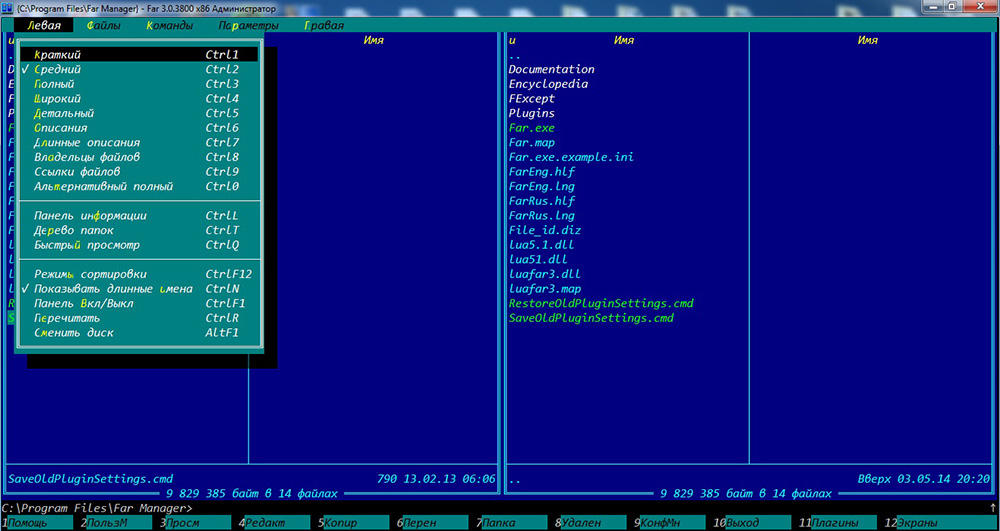
- Якщо файл або папка залишаються, тоді використовуючи будь -який доступний архів, помістіть його або в архів і у вікно вибору параметрів архіву, поставте "Видалити файли після стиснення". Відповідно, якщо варіант спрацював, згодом видаліть щойно зроблений архів;
- Для будь-яких маніпуляцій намагайтеся використовувати сторонній файловий менеджер, наприклад, архівер "7-ZIP", який також може працювати в цій ролі, або більш звичним "загальним командиром";
- Перемістіть проблемний елемент (якщо це дозволяє робити операційну систему) на будь -який доступний носій і спробуйте видалити його звідти;
- Відкрийте "C: \ Windows \ System32" і знайдіть у списку файл "CMD", натисніть на нього за допомогою правої кнопки миші та виберіть "Починаючи від імені адміністратора.
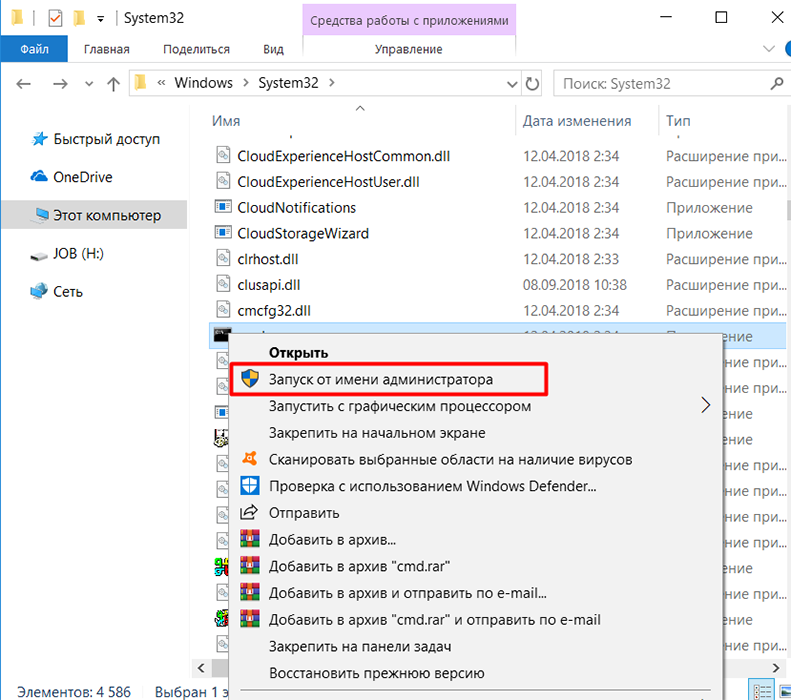 У консолі "командного рядка" введіть та виконайте команду "SFC/Scannow" і чекайте завершення сканування операційної системи для пошкоджених компонентів системи.
У консолі "командного рядка" введіть та виконайте команду "SFC/Scannow" і чекайте завершення сканування операційної системи для пошкоджених компонентів системи. - Відкрийте "Диспетчер завдань", натиснувши комбінацію клавіш "Ctrl+Alt+Delete"/ "Ctrl+Shift+ESC" та на вкладці "Процеси", знайдіть рядок "Провідник", зателефонуйте в меню правою кнопкою миші та Виберіть "Відпочинок".
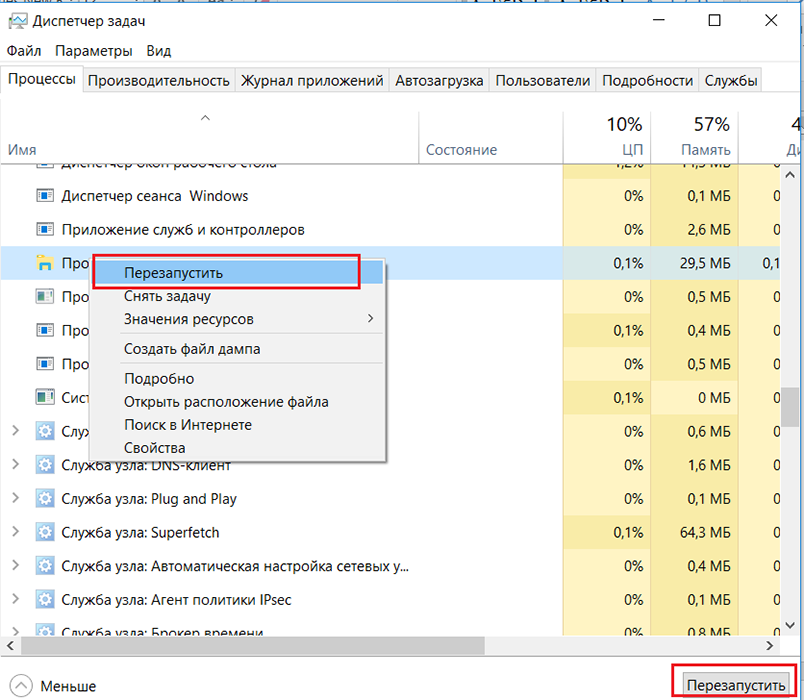
- Завантажте та встановіть спеціалізований умік програмного забезпечення під назвою "Unlocker".
Його використання не потребує жодних конкретних знань, і варіант його застосування такий:
- Клацніть на миші з проблемним файлом або папкою, а в контекстному меню виберіть елемент "Розблокування", який з’явиться;
- У вікні, що відкривається, виберіть кнопку "Розблокувати все";
- Використовуючи стандартні продукти, спробуйте видалити згадані елементи.
Часто вжиті заходи дозволяють впоратися з проблемою, коли при видаленні папки або файлу операційна система повідомляє, що вона не змогла знайти цей елемент.
Висновок
На жаль, немає гарантованого способу усунути розглянуту помилку, все дуже індивідуально, оскільки невідомо, як, хто і для яких цілей він створив, і використовував проблемний елемент, а також хто має відповідні права. Тому можливі ситуації, в яких жоден з 8 заданих методів рішення не допоможе. У цьому випадку найбільш оптимальним варіантом було б зв’язатися з тематичними форумами та дати детальний перелік усіх наявних даних та вжити заходів.
- « Повернення та налаштування сканера відбитків пальців на смартфоні
- Синій екран 0000145 - як допомогти у вирішенні проблеми »

